Комплект поставки
Комплект поставки — продуманный, видеорегистратором можно пользоваться сразу из коробки. При этом никакие дополнительные аксессуары, кроме карточки памяти, которая не идет в комплекте, покупать не нужно.

Интерфейс

Важно! Для корректной и правильной работы видеорегистратора используется карта памяти. Ее класс должен быть не меньше 10-го. Объем Mikro SD выбирайте не меньше 8 ГБ.
Питание
Для подключения прибор необходимо наличие автомобильного зарядного устройства и прикуривателя. Длина кабеля 3,5 м.
Как включить/выключить прибор
Для включения видеорегистратора следует нажать дислайк (кнопка) «настройка/питание.
Выключение — этот же дислайк. Удержание несколько секунд.
Инструкция на русском языке для видеорегистратора Xiaomi Yi
Как правильно подключить регистратор Xiaomi YI к телефону
Для того, чтобы автомобильный видеорегистратор Xiaomi Yi работал с телефоном:
- требуется отсканировать штрих код;
- в мобильном приложении PlayMarket найти YiDashCam и установить на телефон;
- также YiDashCam можно найти в iTunes;
- обновите прошивку. Видеорегистратор лучше всего работает с новейшей прошивкой. Новая версия устанавливается в автоматическом режиме. Чтобы обновить, достаточно один раз нажать;
- в приложении следует более подробно ознакомиться с руководством, касающимся его работы.
Инструкция на русском для видеорегистратора Xiaomi YI
Включить прибор. Нажать дислайк «настройка/питание». Открыть функцию прибора «Настройки».
Сведения о разрешении. По умолчанию видеорегистратор настроен на : 1920Х1080/30. Если требуется изменить данную настройку, то следует нажать ОК.
Работа микрофона. Выбирается режим «Запись звука». Для его установки нажимается ОК.
Выберете функцию «Обнаружения столкновения». Чувствительность настраивается дополнительно через ОК.
Функция ADAS. Помощь автомобилисту. Следует выбрать ADAS. После этого нажимаем ОК, устанавливая функцию.
Прибор имеет встроенные функции, предупреждающие о том, что возможно фронтальное столкновение или допущено положение, когда автомобиль вышел из полосы движения.
WiFi. Выбирается WiFi и нажимается ОК. Таким образом включается и отключается WiFi.
Форматирование карты. Функция выбирается в меню и нажимается ОК. Так форматируется карта и удаляются записи.
Активация «Записи происшествий»
Нажать дислайк «Запись происшествий». Это активирует функцию. Запись будет осуществляться в течение 10 сек. Для записи видео требуется установка карты памяти.
Функция циклической записи
В режиме работы прибора, нажать дислайк «Циклическая запись». Режим включен. Об этом укажет состояние мигающего индикатора. Остановить запись — повторно нажать дислайка «Циклическая запись».
Воспроизведение
Нажать дислайк «Воспроизведение». Выбрать видео из списка файлов. Для этого используем кнопки «вправо», «влево». Воспроизвести.
Индикаторы
Обновления ПО. В процессе обновления происходит мигание.
Установка видеорегистратора
- Закрепляется кронштейн, снабженный присоской. В него устанавливается видеорегистратор;
- В соответствии с рисунком прокладывается кабель;
- В прикуриватель включается зарядное;
- Устанавливается присоска — стекло очищается, снимается защитная пленка, оттягивается рычаг и к стеклу прислоняют присоску. Легким нажатием рычага завершают процесс установки.
Теперь все готово к работе.
(Visited 11 403 times, 5 visits today)
1. Комплект поставки
2. Интерфейс
Комментарий. Пожалуйста, используйте карту памяти Micro SD объемом 8-64ГБ с классом не ниже 10-го.
3. Питание
Подключение питания осуществляется с помощью автомобильного зарядного устройства, подключаемого в прикуриватель, с длиной кабеля 3,5 метра. (вход: 12-24 В, выход: 5В, 2А)
4. Подключение Вашего телефона к автомобильному видеорегистратору Xiaomi Yi
(1) Отсканируйте штрих код или найдите в Play Market или iTunes приложение Yi Dash Cam и установите его на свой на телефон
(2) Обновление прошивки. Для лучшей работы Вашего видеорегистратора устанавливайте новейшую прошивку. Проверка наличия новой версии пошивки будет осуществляться автоматически. Обновление прошивки выполняется одним нажатием.
(3) Возможности приложения
(4) Более подробное руководство работы с приложением представлено в самом приложении
5. Краткая инструкция
(1) Включение/Выключение
Включение: нажмите кнопку «настройка/питание»
Выключение: удерживайте в течение нескольких секунд кнопку «настройка/питание»
(2) Настройка
Включите видеорегистратор. Нажмите кнопку «настройка/питание», чтобы зайти в меню настроек
Разрешение изображения. По умолчанию 1920х1080/30 кадров в секунду. Нажмите ОК, чтобы увидеть другие Варианты качества изображения.
Микрофон. Выберите запись звука и нажмите ОК, чтобы включить или выключить.
Обнаружение столкновения. Выбрав обнаружение столкновение и нажав ОК, вы сможете настроить чувствительность.
ADAS. Выберите ADAS и кликните ОК, чтобы включить или выключить функцию помощи водителю.
Видеорегистратор оснащен такими функциями, как «Система предупреждения об опасности фронтального столкновения» и «Система предупреждения о выходе из полосы движения»
WiFi. Выберите WiFi и кликните ОК, чтобы включить или выключить WiFi
Форматировать карту. Выберите и кликните ОК, чтобы форматировать карту и удалить все записи
(3) Запись происшествий
Нажмите кнопку «Запись происшествий», чтобы активировать десятисекундную запись видео.
Для записи видео обязательно установите карту памяти
(4) Циклическая запись. После включения нажмите кнопку «Циклическая запись», чтобы включить режим записи. Пока идет запись индикатор будет мигать. Чтобы остановить запись, нажмите снова кнопку «Циклическая запись»
(Запись выполняется циклически. Когда карта памяти заполнится, новая запись будет осуществляться поверх старой)
(5) Воспроизведение. Нажмите кнопку «воспроизведение», чтобы отобразить список записанных файлов. Выбор файла осуществляется нажатием кнопок «влево» или «вправо». Нажмите ОК на выбранном файле, чтобы его воспроизвести.
(6) Индикаторы
Индикатор заряда
- Индикатор светится в процессе зарядки
- Когда зарядка закончена, индикатор гаснет
Индикатор статуса
- Во время записи мигает один раз в секунду
- Во время обновления ПО мигает два раза в секунду
6. Установка
- Закрепите кронштейн с присоской и установите в него видеорегистратор.
- Проложите кабель вдоль периметра лобового стекла, как показано на рисунке.
- Включите зарядное устройство в прикуриватель.
Установка присоски
- Очистите область стекла под зеркалом заднего вида
- Снимите защитную пленку с присоски.
- Оттяните рычаг присоски.
- Прислоните присоску к стеклу, нажмите рычаг, установка завершена.
Клей 3М рекомендуется использовать для установки в холодную погоду
Читайте также
инструкцию по настройке автомобильного видеорегистратора Xiaomi 70 mai dash cam
инструкцию по настройке экшн камеры SJ4000
инструкцию по настройке автомобильного видеорегистратора Dunobil Spiegel Duo
инструкцию по настройке автомобильного видеорегистратора NEOLINE G-TECH X72
</span> Дата публикации: 21.12.2017 Дата обновления: 17.09.2019 Автор: ДримерсИспользуемые источники:
- https://camera-xiaomi.ru/article/poleznoe/instrukciya-videoregistratora-xiaomi-yi/
- https://demr.ru/car-dvr-xiaomi-yi.html
 Видеорегистратор Xiaomi «70 минут»: обзор, тестирование и отзывы
Видеорегистратор Xiaomi «70 минут»: обзор, тестирование и отзывы Зеркало видеорегистратор с камерой заднего вида с Алиэкспресс
Зеркало видеорегистратор с камерой заднего вида с Алиэкспресс


 Отзыв: Видеорегистратор Xiaomi Yi 1080P Car WiFi DVR - Превосходный видеорегистратор за небольшие деньги.
Отзыв: Видеорегистратор Xiaomi Yi 1080P Car WiFi DVR - Превосходный видеорегистратор за небольшие деньги. Официальный магазин E-ACE Direct
Официальный магазин E-ACE Direct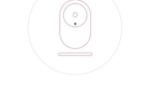 Обзор видеорегистратора Xiaomi Yi 1080P Car WiFi DVR
Обзор видеорегистратора Xiaomi Yi 1080P Car WiFi DVR Честный рейтинг 2019: лучшие 10 видеорегистраторов с АлиЭкспресс
Честный рейтинг 2019: лучшие 10 видеорегистраторов с АлиЭкспресс